电脑无线网络怎么连接wifi 电脑无线网络如何连接wifi
更新时间:2023-09-26 10:47:50来源:巨侠游戏浏览量:
电脑这款电子设备可以帮助用户们下载和运行各种软件和游戏,这些功能都离不开网络否者都无法启动,大家可以通过插网线或者连接无线wifi等多种方式来让自己的电脑连接网络来运行至自己想要使用的软件,有很多用户不知道电脑无线网络怎么连接wifi?今天小编就来为大家讲解电脑无线网络如何连接wifi!
1.首先鼠标右键点击右下角的网络图标。如图。
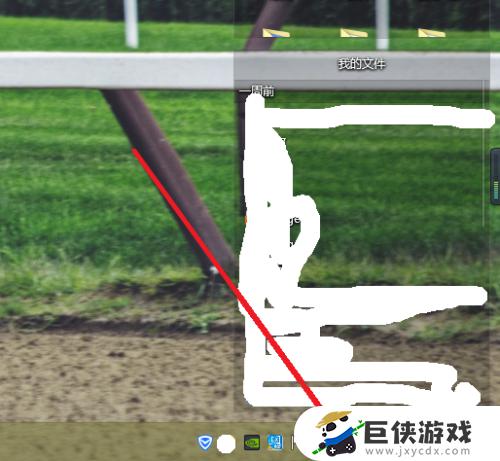 2.然后点击打开网络和共享中心。如图。
2.然后点击打开网络和共享中心。如图。
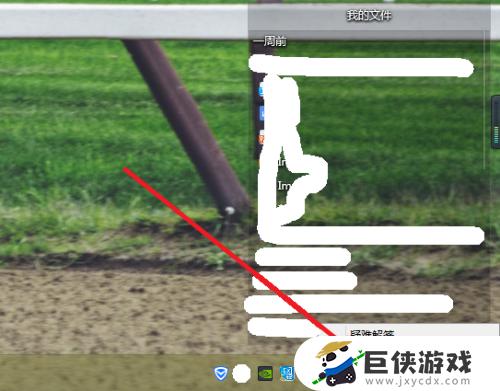 3.在其新的页面中我们可以看得到一些常用的功能设置。如图。
3.在其新的页面中我们可以看得到一些常用的功能设置。如图。
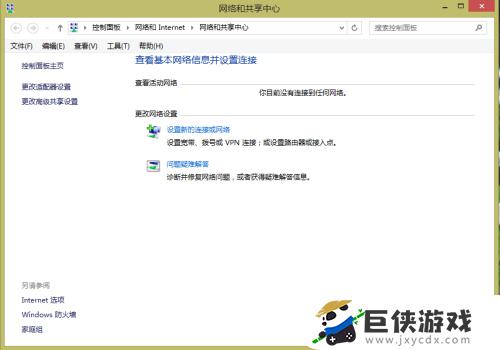 4.点击更改适配器设置。如图。
4.点击更改适配器设置。如图。
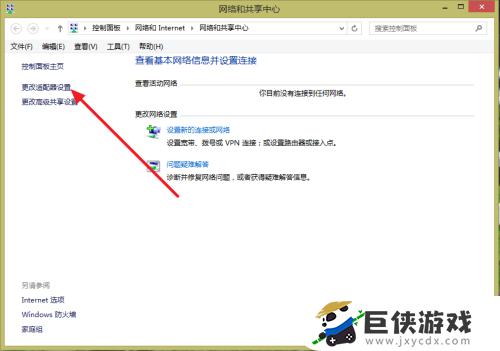 5.紧接着鼠标右键点击以太网,然后选择禁用。如图。
5.紧接着鼠标右键点击以太网,然后选择禁用。如图。
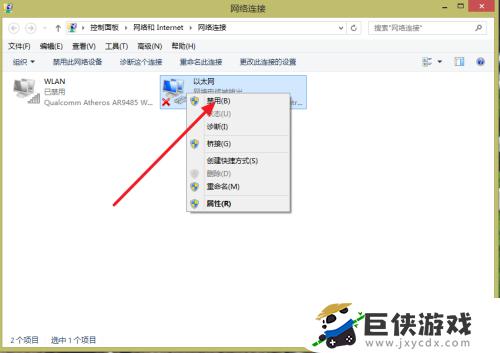 6.同样的鼠标右键点击如下图标,点击启用。
6.同样的鼠标右键点击如下图标,点击启用。
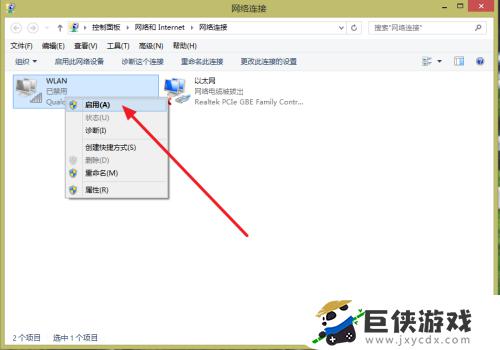 7.这样就设置完成了。
7.这样就设置完成了。
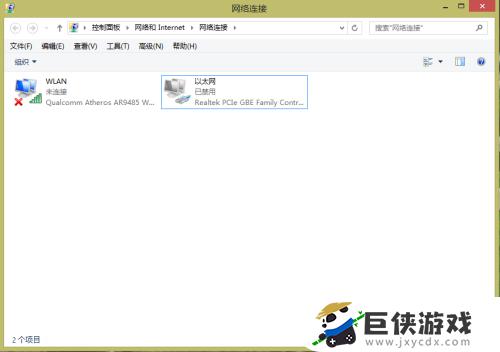 8.最后找到你想要连接的WiFi点击连接即可。希望对你有用。
8.最后找到你想要连接的WiFi点击连接即可。希望对你有用。
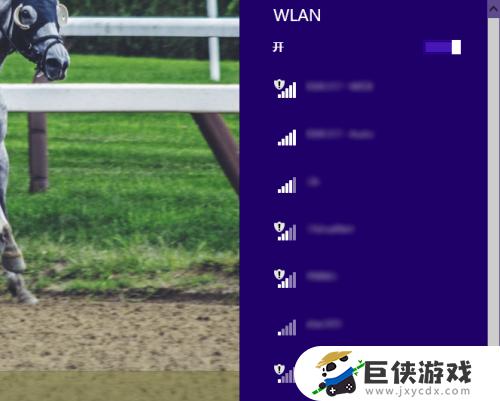 以上就是电脑无线网络怎么连接wifi的内容,更多精彩内容,敬请关注巨侠游戏。
以上就是电脑无线网络怎么连接wifi的内容,更多精彩内容,敬请关注巨侠游戏。
相关阅读
- 手提电脑在哪里连接无线网 手提电脑怎样联无线网络
- 笔记本电脑休眠后无法连接无线网怎么办 笔记本电脑休眠后无法连接无线网如何解决
- 笔记本电脑突然连不上无线网络了怎么解决 笔记本电脑突然连不上无线网络了如何解决
- win7看不到无线网络连接怎么办 win7看不到无线网络连接如何解决
- 电脑上steam连接不上网络了怎么回事 为什么电脑连不上steam网络
- 已连接网络但是无法访问互联网怎么办 已连接网络但是无法访问互联网如何解决
- 华为手机有流量但是无法连接网络怎么回事 华为手机为什么有流量但是无法连接网络
- wifi连接不上互联网怎么办 wifi连接不上去是什么原因
- 绝区零倒带侦探解密攻略 绝区零倒带侦探任务怎么过
- 龙之信条2鸣潮洞穴宝箱具体位置 龙之信条2鸣潮洞穴宝箱在哪里
- 《像素战神》熊猫武士技能全解析 《像素战神》熊猫武士怎么玩
- 原神玛薇卡圣遗物搭配推荐 原神玛薇卡圣遗物如何搭配
热门文章
- 碧蓝航线图鉴怎么看 碧蓝航线图鉴如何看
- 光遇怎么查询加好友的时间 光遇如何查询加好友的时间
- 明日之后换手机了怎么登录原有账号 明日之后换手机了如何登录原有账号
- 王者荣耀要人脸识别了怎么办 王者荣耀要人脸识别了怎么解除
- 花样联盟电视版钻石礼包码永久 花样联盟电视版钻石礼包码2023全新分享
- 魔卡少女樱回忆钥匙165关怎么过 魔卡少女樱回忆钥匙165关过关方法
- 英雄联盟手游好友变成匿名用户怎么操作 英雄联盟手游好友变成匿名用户如何操作
- 和平精英90帧和120帧有什么区别呢 和平精英90帧和120帧区别是什么
- 迷你世界如何复制房子到别的地图? 迷你世界怎么复制房子到别的地图
- steam电脑聊天记录怎么删除 steam电脑版怎么删除聊天记录
猜您喜欢
最新手机游戏
- 1
- 2
- 3
- 4
- 5
- 6
- 7
- 8
- 9
- 10



















